Sei pronto ad ascoltare la tua musica preferita e condividerla su Discord e non sai come farlo? Non preoccuparti! In questo articolo parleremo del passo passo che devi fare per collegare il tuo account Spotify alla piattaforma.
Questo ti permetterà di condividere la tua musica con gruppi e contatti, ma dovrai prestare attenzione ad ogni fase della configurazione in modo da non commettere errori. Infine, troverai tutte le informazioni necessarie sui migliori bot musicali Discord se non hai un account Spotify.
Discord è un software di chat vocale voip gaming in tempo reale, la versione iniziale è stata sviluppata a marzo 2015. Discord è utilizzato principalmente dai giocatori per chattare tramite testo, voce e video durante i giochi.
Discord è stato istituito da 3 anni, ha già raccolto quasi 200 milioni di utenti registrati. Secondo quanto riferito, ci sono 19 milioni di utenti di attività quotidiana e un numero massimo di giocatori online di 8,2 milioni su Discord, 530 milioni di messaggi vengono inviati ogni giorno.
Ti piacerebbe ascoltare la tua musica di Spotify mentre giochi e condividerla con gli amici su un canale dell’app Discord? Buone notizie, ora Spotify ti consente di connetterti direttamente con l’applicazione Discord, in modo che possiamo goderci le canzoni mentre giochiamo, questo articolo ti insegna come condividere e riprodurre la musica di Spotify sul tuo Discord.
Scopri passo dopo passo come collegare il tuo account Spotify su Discord e condividere la tua musica con gruppi e contatti
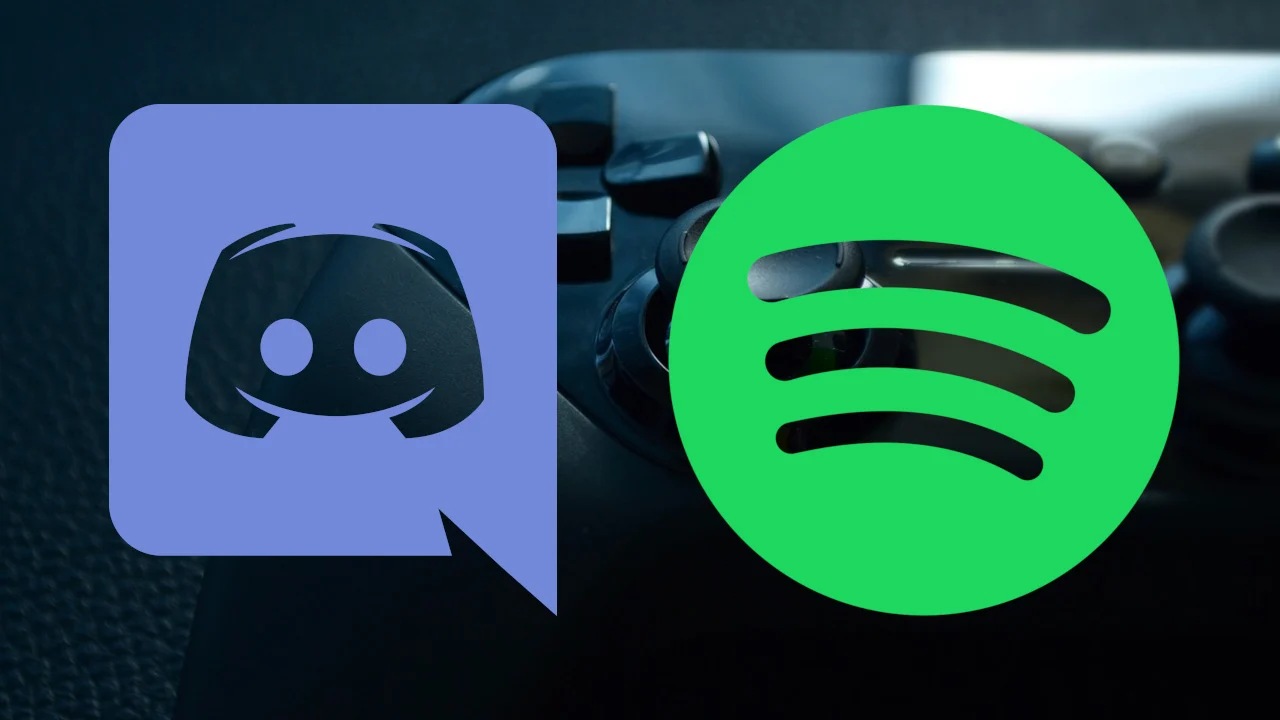
Spiegheremo come mettere la musica di Spotify su Discord e come collegare entrambi gli account in modo che il resto degli utenti dei tuoi server possa sapere cosa stai ascoltando in ogni momento. Per condividere musica su Discord a volte devi ricorrere a bot e metodi più complicati, ma se hai un account Spotify tutto diventa un po ‘più semplice.
La prima cosa da fare è accedere al browser e digitare nella barra degli indirizzi dell’URL https://discord.com/. Ciò ti consentirà di accedere al tuo account con nome utente e password. Puoi farlo anche dall’app ufficiale.
Se hai già il tuo account aperto sulla piattaforma di streaming musicale spotify, il processo sarà più semplice. Quello che dovrai fare è andare su https://accounts.spotify.com/it/login e loggarti. Se non si dispone di un account, è necessario fare clic su Registrati per ottenerne uno e quindi continuare con gli stessi passaggi. Tieni presente che la sessione deve essere eseguita sullo stesso dispositivo con cui hai effettuato l’accesso a Discord.
Per condividere la musica su un canale Discord, avrai bisogno del link alla canzone specifica che desideri condividere. Per questo, vai su Spotify e fai clic sul pulsante con i tre punti a destra del titolo del brano che desideri condividere. Questa icona a tre punti apparirà quando ci passerai sopra con il mouse.
Quando premi il pulsante, apparirà un menu con le opzioni per interagire con la canzone. In questo menu, scegli l’opzione Condividi e, all’interno del sottomenu che ti mostrerà, fai clic sul collegamento Copia all’opzione del brano. Questo è il collegamento che porta direttamente alla canzone che hai scelto.
Ora, incolla e pubblica il link della canzone sul canale Discord. Dopo un paio di secondi di elaborazione, apparirà un lettore con i dati del brano. L’unico svantaggio è che con questo metodo condividerai solo un frammento demo della canzone, sebbene gli utenti possano utilizzare il link per aprirla per intero.
Collega il tuo account Spotify al tuo profilo Discord
Se desideri collegare il tuo account Spotify al tuo profilo Discord in modo che gli altri sappiano cosa stai ascoltando, vai in fondo all’applicazione Discord e fai clic sull’icona dell’ingranaggio a destra del tuo nome nel profilo. Quando lo fai, entrerai nelle Impostazioni utente.
In queste impostazioni sarai in grado di modificare molte cose relative al tuo utente in Discord, dalle applicazioni associate al nome del tuo profilo. Per quello che vogliamo fare oggi, fare clic sull’opzione Connessioni che appare al quarto posto.
Si aprirà una finestra in cui puoi collegare a Discord altri account per sbloccare integrazioni e opzioni speciali nell’applicazione. Qui, fai clic sull’icona di Spotify per avviare il processo di collegamento di entrambi gli account.
Si aprirà una scheda nel tuo browser che ti chiederà di dare a Discord il permesso di accedere ai tuoi dati personali, come i dettagli del tuo account, la tua attività o il potere di intraprendere azioni per tuo conto. Premi il pulsante Accetta per accettare tutto, perché se non lo fai non potrai andare avanti.
In pochi secondi entrambi gli account saranno collegati e sarai in grado di tornare alla finestra di Discord. Qui, nelle impostazioni di Connessioni vedrai che hai già due account collegati e puoi attivare o disattivare due diverse integrazioni. La prima ti permette di far comparire nel tuo profilo una scheda con ciò che stai ascoltando, e la seconda fa in modo che nell’elenco degli utenti, nello stato del tuo nome, risulti che stai ascoltando Spotify.
Se qualcuno guarda l’elenco degli utenti, ora saprà che stai ascoltando Spotify. Inoltre, se fanno clic sul tuo nome utente e accedono al tuo profilo, vedranno anche quale canzone stai ascoltando, l’album e l’artista e anche in che minuto di riproduzione sei. Vedranno anche un pulsante per aprire la tua canzone sul loro Spotify e ascoltarla con te.
Elenco dei migliori bot musicali Discord se non hai un account Spotify
Di seguito ti mostreremo i migliori robot musicali che puoi utilizzare su Discord se non vuoi aprire un account su Spotify.
Groovy
Molti utenti concordano sul fatto che Groovy è uno dei bot più versatili che possono essere utilizzati su Discord. Si caratterizza per essere stabile e le sue canzoni non hanno il ritardo che può essere visto in altri robot. Insieme a questo, è facile collegarsi a più media, come YouTube e Spotify.
Un altro vantaggio è il suo menu semplice durante l’esecuzione delle azioni, senza dimenticare che si tratta di un servizio con molteplici funzionalità gratuite. Puoi ascoltare le tue canzoni preferite con la migliore qualità. Ovviamente, se vai alla sua modalità premium, le funzioni aumentano. Ad esempio, puoi aggiungere effetti sonori, salvare librerie e usarlo senza limiti di tempo.
Rythm
Se non ti è piaciuto qualcosa di Groovy puoi scegliere Rythm, il suo vantaggio per quanto riguarda la riproduzione è che può essere utilizzato senza problemi nei canali vocali. Con i comandi Play, Search è possibile cercare, riprodurre e visualizzare facilmente i brani successivi. Con questo bot aggiungerai canzoni da molti media senza troppi sforzi.
La tua musica di SoundCloud, Twitch e YouTube sarà sui tuoi server senza problemi. Formare code di riproduzione e vedere i testi delle canzoni sono alcune delle funzionalità più utili, per questo dovrai andare sul canale vocale, cercare una canzone con il comando corrispondente e il gioco è fatto.
Fredboat
Attualmente Fredboat è utilizzato su più di 61mila server di discord. È ideale per integrare la musica in modo intuitivo. Offre molte idee che puoi utilizzare con i suoi comandi e impostazioni. La cosa migliore di questo robot è che è compatibile con le trasmissioni in streaming diretto. È gratuito e ti consente anche di trovare una canzone semplicemente cercandola mentre sei collegato.
Ayana
Grazie ad Ayana puoi aggiungere playlist al tuo canale da vari media. Ma non è tutto, Ayana ti permette di aggiungere altre funzioni che ti aiuteranno a gestire permessi e comandi. Le immagini di reazione e i comandi divertenti sono popolari su questo bot. È una delle alternative più eccezionali se stai cercando di interagire con la tua comunità mentre ascolti la musica. Inoltre, è un mezzo con cui puoi cambiare la lingua in qualsiasi momento in modo che sia compatibile con tutti i membri.
Vexera
Se non ti interessano le opzioni di pagamento, Vexera farà per te, questo bot è facile da aggiungere a qualsiasi server Discord. Sebbene abbia alcune funzionalità gratuite, le più importanti richiedono il pagamento. Secondo i suoi sviluppatori, è già presente in più di 300mila server su questa piattaforma.
Con la versione a pagamento puoi riprodurre, mettere in pausa e regolare automaticamente il volume. Contiene anche saluti e messaggi di benvenuto ai membri del tuo canale. Sul loro sito web puoi trovare una sezione con tutti i comandi che ti aiuteranno a familiarizzare con il loro utilizzo.
Marco Stella, è un Blogger Freelance, autore su Maidirelink.it, amante del web e di tutto ciò che lo circonda. Nella vita, è un fotografo ed in rete scrive soprattutto guide e tutorial sul mondo Pc windows, Smartphone, Giochi e curiosità dal web.
